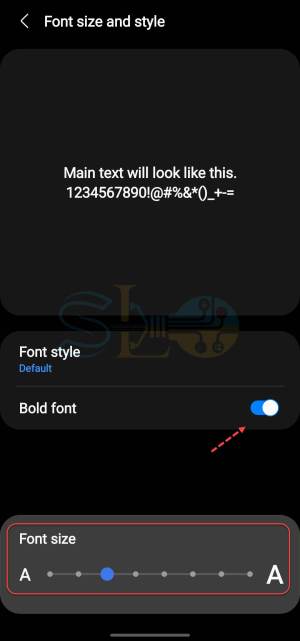Comment changer la taille des messages texte sur Samsung S21, S21, etc. [Android 11]
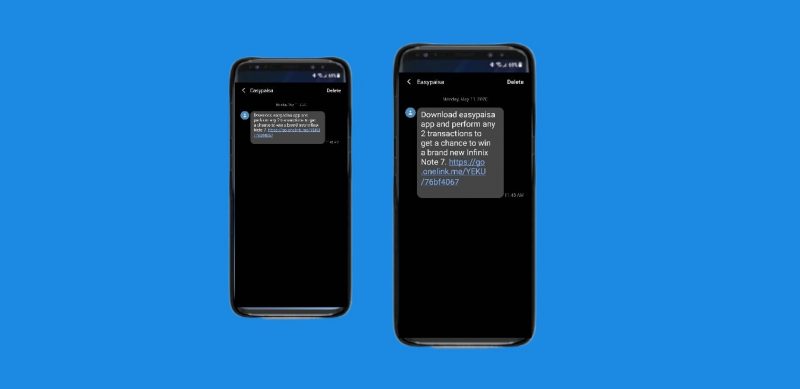
Souhaitez-vous modifier la taille de la police des messages texte sur vos téléphones Samsung Galaxy ? Si oui, dans ce guide, vous apprendrez à changer la taille des messages texte sur un téléphone Galaxy.
Pendant ce temps, certaines personnes aimeraient agrandir un peu la police des messages texte sur leur application Messages ou leur application de texte pour une lecture meilleure et facile tout en gardant les autres textes sur le téléphone inchangés. Auparavant, vous pouviez facilement modifier la taille de la police des messages texte en appuyant sur le volume vers le haut ou vers le bas, mais cela est complètement supprimé maintenant.
Ce que vous apprendrez dans ce guide :
Comment changer la taille de la police des messages texte sur Samsung (Android 11)
Sur votre Samsung Galaxy S21 ou S20, vous trouverez peut-être que les polices de votre conversation par SMS sont trop petites. Une police trop petite rend les textes difficiles à lire. Alors que, d’un autre côté, vous pouvez trouver que les polices de votre conversation par SMS sur vos smartphones Samsung Galaxy sont trop grandes. Les grosses polices vous font manquer les commentaires précédents.
Voici donc les étapes pour modifier la taille de la police des messages texte sur les téléphones Samsung Galaxy. Rappelez-vous que les étapes sont effectuées sur Samsung One UI 3.1 basé sur Android 11 et il en sera de même pour Android 10.
Étape 1. Ouvrez le Samsung messages application ou Messagerie Google application. Pour les besoins de ce guide, nous utiliserons l’application Samsung Messages.
Étape 2. Trouvez n’importe quel message texte ou conversation, puis ouvrez-le.
Étape 3. Pincer ou écartez-les avec vos deux doigts pour faire le textes un peu plus gros et ajustez en conséquence.
![Comment changer la taille des messages texte sur Samsung S21, S21, etc. [Android 11]](https://quedulourd.com/wp-content/uploads/2022/01/Comment-changer-la-taille-des-messages-texte-sur-Samsung-S21.jpg)
Pincez avec deux doigts pour agrandir les textes
Étape 4. Pincer avec deux doigts pour rendre les textes plus petits par conséquent.
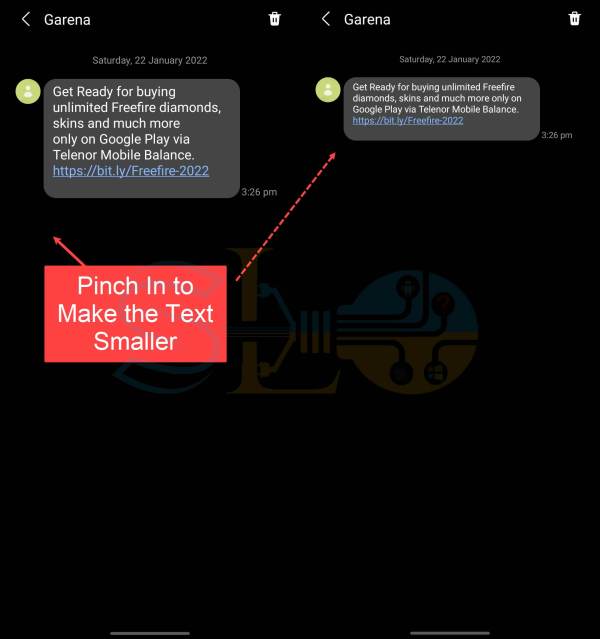
Pincez avec deux doigts pour réduire la taille des textes
Mais sur l’écran du message texte, vous pouvez pincer avec deux doigts pour réajuster la taille de la police qui restera même après le redémarrage de votre téléphone.
Comment changer la taille de la police système sur Galaxy
Vous avez donc maintenant appris à modifier la taille de la police des messages texte sur vos appareils Samsung Galaxy. Mais vous pouvez également modifier la police à partir de l’application Paramètres. Cependant, il est possible de personnaliser la taille et le style de la police sur votre écran Galaxy et même de mettre tout le texte en gras.
La taille et le style d’une police sont souvent essentiels à la lisibilité et au confort des yeux, il va donc de soi que vous voudrez peut-être modifier les paramètres de police sur vos appareils.
Étape 1. Allez à la Réglages application.
Étape 2. Robinet Affichage.
Étape 3. Robinet Taille et style de police.
Étape 4. Modifiez la taille de la police en faisant glisser le Taille de police glissière à droite ou à gauche. Si vous souhaitez mettre tout le texte de votre système en gras, activez Caractère gras en faisant glisser le bouton vers la droite.
C’est ça. C’est ainsi que vous pouvez modifier la taille de la police des messages texte sur vos appareils Samsung Galaxy en pinçant ou en pinçant. Cependant, vous pouvez également ajuster la taille globale de la police en modifiant l’application Paramètres où vous pouvez ajuster la taille de la police, mettre le texte en gras et même modifier le style de police.
Lire la suite